Cómo crear, editar, reorganizar, eliminar paneles de Twitch (2022)
Contracción por Amazon , al igual que YouTube, es una plataforma en la que puedes ser espectador y creador al mismo tiempo.
Usted puede fácilmente transmitir en Twitch sin restricciones y comienza a ganar espectadores si lo que ofreces es digno. Y esos mismos espectadores comenzarán a visitar tu canal para saber más sobre ti. Entonces, la pregunta es, ¿qué verán esos espectadores en tu canal además de tu transmisión? ¿Será suficiente la transmisión por sí sola para crear una buena primera impresión? Bueno, probablemente no. Tienes que aprovechar al máximo su visita dándoles algo a través de los paneles de Twitch. Básicamente, al crear paneles, puede proporcionar mucho a sus espectadores, como un enlace directo a su cuenta de Instagram o Twitter. Incluso puedes crear encuestas en vivo en el panel de Twitch. Y puedes hacer todo eso de una forma decorativa y mucho más atractiva.
Pero la cuestión es que, si recién está comenzando en Twitch, entonces probablemente no sepa cómo crear paneles de Twitch. Bueno, no te preocupes porque estamos aquí para ayudarte con eso. En este artículo, lo guiaremos en todo lo relacionado con los paneles de Twitch. Así que, sin esperar más, comencemos.
También te puede interesar: Cómo eliminar una cuenta de Twitch
Contenido
Crear paneles de contracción
Básicamente, puedes hacer dos tipos de paneles en Twitch:
Panel de extensiones: Las extensiones son como aplicaciones que se utilizan para mantener a la audiencia interesada. Al igual que puede activar la extensión del cuadro de sugerencias, que los espectadores pueden utilizar para hacerle cualquier sugerencia. Y hay una serie de extensiones como esa. Una vez que active el panel de extensión, puede configurarlo a su conveniencia.
Imagen/panel de texto: Por otro lado, los paneles Imagen/Texto son bastante básicos y se usan con más frecuencia. Puede usarlo si desea ingresar algunas imágenes o texto en el panel. Este tipo de panel se usa mejor cuando desea dar un mensaje a los espectadores. Además, puede usarlos para redirigir a los espectadores a algún lugar como su cuenta de Instagram, usando un enlace.
Entonces, si desea crear cualquiera de los paneles anteriores, siga los pasos que se detallan a continuación.
1. Primero, abre tu canal de Twitch. Para hacer eso, haz clic en tu avatar en la esquina superior derecha de la pantalla y luego seleccione el ‘Canal’ .
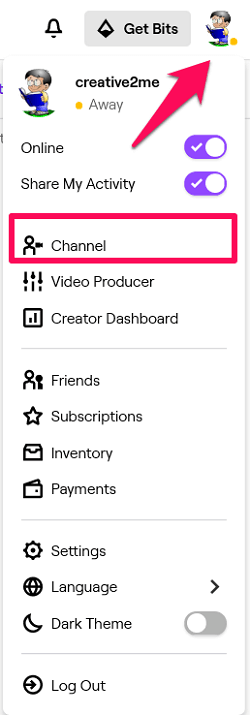
2. Ahora que estás en tu canal desplácese hacia abajo debajo de su pantalla de transmisión y verás el ‘Editar paneles’ barra de alternar en la esquina extrema izquierda. De forma predeterminada, estará deshabilitado, por lo que todo lo que tiene que hacer es permitirle.
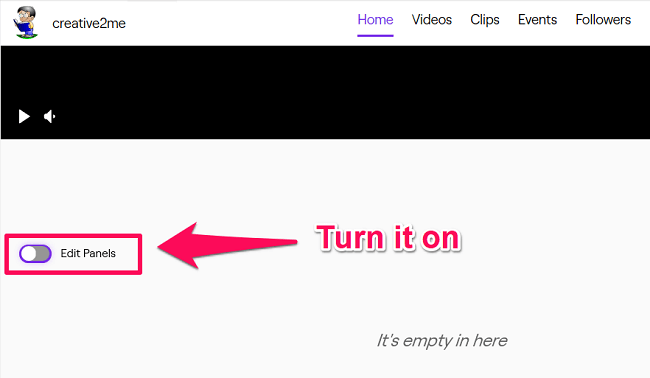
3. Justo después de habilitarlo, verá varios paneles de extensión que puede activar. Y debajo de la lista de extensiones, verá un enorme + icono para agregar un panel. Simplemente haga clic en él. (Nota: Si en la lista, ve una extensión que desea agregar, simplemente haga clic en Activación para abrir su configuración y luego agregarlo.)
4. Siguiente, seleccione el tipo de panel desea agregar.
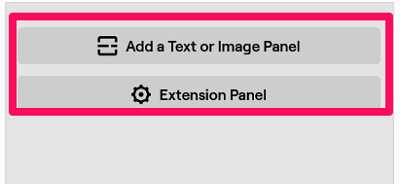
Panel de extensión
- Si selecciona la Panel de extensión, entonces se creará el espacio del panel para una extensión. Para agregar una extensión a ese espacio, primero, haga clic en el ‘Administrador de extensiones’ .
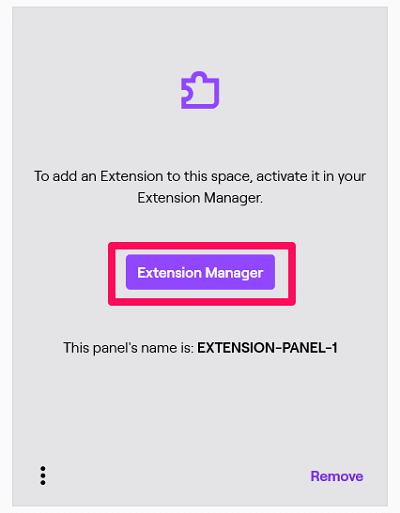
- A continuación, verá una lista de todas las extensiones instaladas. Y para activar una de esas extensiones, tienes que hacer clic en ‘Activar’ y asignarles el espacio del panel.
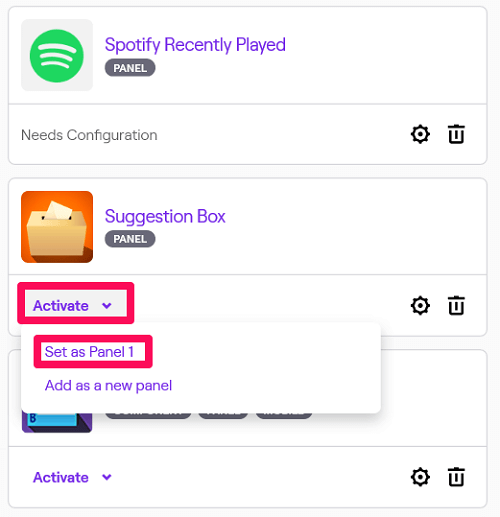
(Nota: Para abrir la configuración de una extensión en particular, haga clic en el ‘Icono de configuración’. Además, puede eliminar las extensiones instaladas haciendo clic en el ‘Eliminar icono.’)
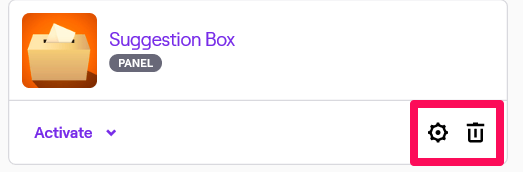
- Si hay una extensión que desea usar que no se ha instalado, puede instalarla después de encontrarla en el ‘Descubrimiento’ lengüeta.
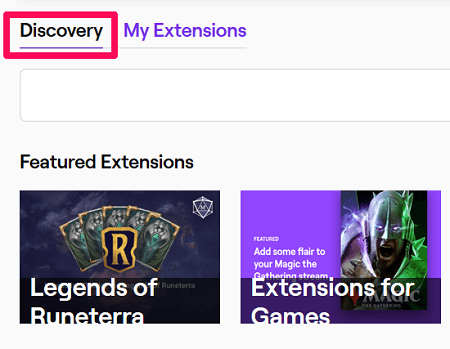
Panel de imagen/texto
- Por otro lado, si desea un panel de texto o de imagen, haga clic en el ‘Agregar un panel de texto o imagen’ .
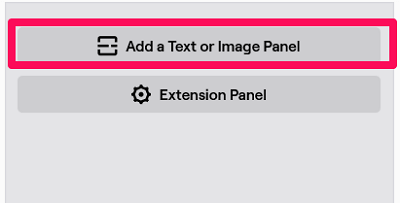
- Entonces, tendrás que dar un Título del panel. Después de eso, puedes agregar una imagen y proporcionar un enlace en la ‘Imagen Enlaces a:’ bar. Este enlace ayudará a redirigir a las personas cuando hagan clic en la imagen. Por ejemplo, si quiero que las personas accedan a mi cuenta de Instagram después de hacer clic en la imagen, proporcionaré el enlace para la cuenta de Instagram y subiré una imagen en consecuencia. Después de hacer todo esto, puede proporcionar una descripción y luego hacer clic en Enviar. Su panel ahora estará listo y funcionando.
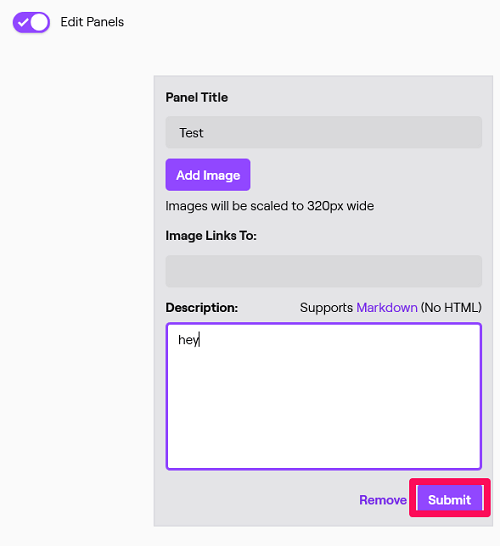
Nota: La imagen que intenta cargar no debe tener más de 1 MB de tamaño. Además, la imagen se redimensionará automáticamente a 320*640 píxeles. Por lo tanto, es mejor cambiar la escala de la imagen a ese tamaño antes de subirla para mantener su calidad.
- Finalmente, para ver cómo funcionan sus paneles, deberá apagar el ‘Editar paneles’ barra de alternancia.
Editar paneles de Twitch
Ahora, puede ser que haya creado algunos de los paneles hace un tiempo y ahora quiera editar esos paneles por alguna razón. Bueno, para hacer eso, solo tienes que volver a tu canal y activar la barra de alternancia Editar paneles. Luego, todos los paneles creados anteriormente se pueden editar de la misma forma en que fueron creados.
Reorganizar paneles
Mientras edita los paneles, puede darse cuenta de que desea cambiar la posición de los paneles. Afortunadamente, hacer eso es bastante fácil. Todo lo que tienes que hacer es arrastra el panel y suéltalo en la posición en la que quieras que esté. El panel que estaba originalmente en esa posición en particular se moverá automáticamente justo después del nuevo panel.
Eliminar paneles
Si está cansado de algunos de sus paneles y solo quiere deshacerse de ellos, siempre puede eliminarlos. Cuando esté en la pantalla del panel de edición, verá el ‘Remover’ opción debajo de todos y cada uno de los paneles. Simplemente haga clic en esa opción y luego confirme su decisión haciendo clic nuevamente en ‘Eliminar’.
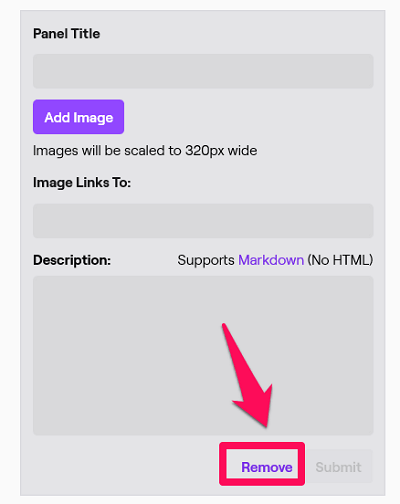
También te puede interesar: Cómo cambiar la contraseña de Twitch si la olvidó
Resumen
Estamos seguros de que su canal de Twitch se ve muy bien después de agregarle diferentes paneles útiles. Y es que hacer eso tampoco fue tan difícil. Por supuesto, se necesita tiempo para crear imágenes para los paneles de texto/imagen de Twitch, pero el trabajo duro siempre da sus frutos. Además, ahora también sabe cómo editar, reposicionar o eliminar paneles de Twitch. Así que, sin perder más tiempo, ponte manos a la obra.
últimos artículos